修复 Roku 不断重启问题
已发表: 2021-09-15
借助互联网,您现在可以在智能电视上观看免费和付费的视频内容,而无需连接网线或 USB 驱动器。 可以使用多个应用程序,Roku 就是其中之一。 如果您的 Roku 不断冻结或 Roku 不断重启,我们编制了 Roku 故障排除解决方案列表,以帮助您解决这些问题。 因此,请继续阅读以了解更多信息。

内容
- 如何修复 Roku 不断重启问题
- 方法一:拔下耳机
- 方法二:更换HDMI线
- 方法 3:撤消配置更改
- 方法 4:从 Roku 中删除不需要的频道
- 方法 5:检查您的 Internet 连接
- 方法 6:更新 Roku 软件
- 方法 7:重启 Roku
- 重启 Frozen Roku 的步骤
- 方法 8:出厂重置 Roku
- 方法 9:联系 Roku 支持
如何修复 Roku 不断重启问题
Roku 是一个硬件数字媒体平台,使用户能够从各种在线资源中流式传输媒体内容。 这个奇妙的发明既高效又耐用。 以下是一些简单的故障排除技术,可帮助您摆脱上述问题。
让我们首先从与硬件相关的修复开始。
方法一:拔下耳机
有时,当耳机连接到遥控器时,Roku 会不断随机重启。 以下是您可以解决的方法:
1.断开Roku电源约 30 秒。
2. 现在,从遥控器上拔下耳机。
3.取出电池并放置 30 秒。
4.插入电池并重新启动(请参阅本文中的方法 7)您的 Roku。
5.检查更新(参考下面的方法6),现在问题应该已经解决了。
方法二:更换HDMI线
通常,HDMI 电缆中的故障可能会触发 Roku 不断重启自身的问题。
1. 将 HDMI 线连接到 Roku 设备上的不同端口。
2.更换一根新的 HDMI 线。

这可能看起来很奇怪,但许多用户已经确认它被证明是有帮助的。
另请阅读:如何将同轴电缆转换为 HDMI
方法 3:撤消配置更改
如果您进行了任何配置更改或添加了新应用程序,这些可能会导致 Roku 崩溃,或者 Roku 不断重启或冻结问题。
1.列出您对 Roku 所做的更改。
2. 一个一个地撤消它们。
方法 4:从 Roku 中删除不需要的频道
据观察,过多的内存使用可能会导致 Roku 更频繁地重新启动和冻结。 如果您很长时间没有使用某些频道,请考虑卸载它们以释放内存空间并可能解决上述问题。
1.按主页 Roku 遥控器上的按钮。
Roku 遥控器上的按钮。
2. 接下来,选择要删除的频道,然后按星号 按钮。
按钮。
3. 从现在显示在屏幕上的选项列表中选择删除频道。
4. 在出现的提示中确认删除。
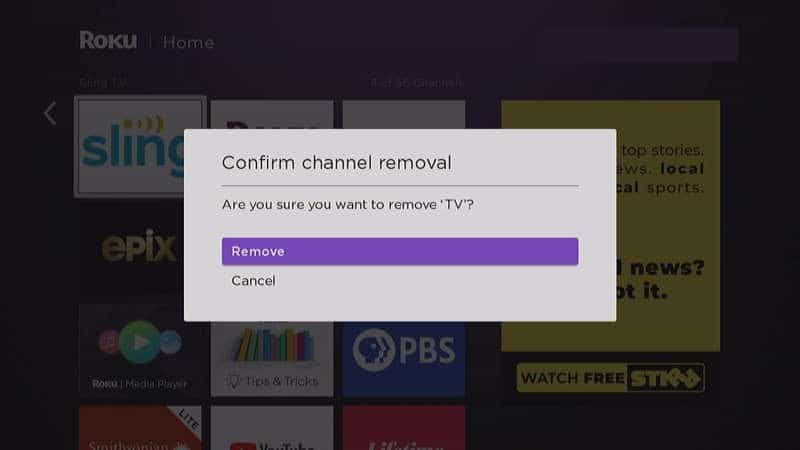
方法 5:检查您的 Internet 连接
当网络连接不稳定或未达到所需的级别或速度时,Roku 会一直冻结或重新启动。 因此,最好确保:
- 您可以使用具有足够带宽限制的稳定快速的 Wi-Fi 连接。
- 如果可行,请考虑重新配置 Wi-Fi 连接以与 Roku 一起使用。
- 如果信号强度/速度不是最佳,请改为通过以太网电缆连接 Roku。


在此处阅读有关改进与 Roku 流媒体设备无线连接的提示的 Roku 故障排除解决方案。
现在让我们讨论与软件相关的故障排除方法,以修复 Roku 不断冻结和 Roku 不断重启问题。
另请阅读:互联网连接缓慢? 加快互联网速度的 10 种方法!
方法 6:更新 Roku 软件
与每个应用程序一样,定期更新对于 Roku 以无错误的方式运行非常重要。 如果 Roku 未更新到其最新版本,请按照以下步骤进行更新:
1. 守住家 遥控器上的按钮并导航到设置。
遥控器上的按钮并导航到设置。
2. 现在,选择系统>系统更新,如下图所示。 当前版本将显示在屏幕上及其更新日期和时间。
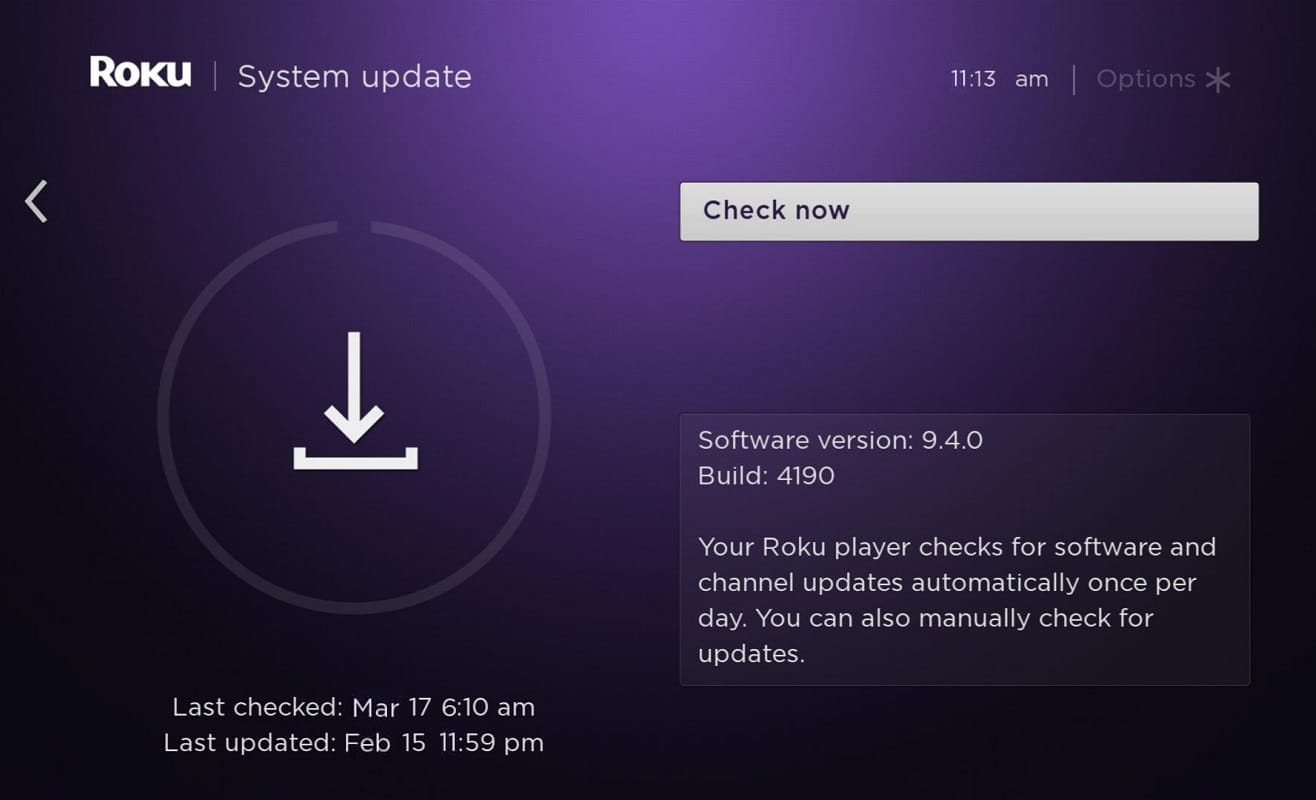
3. 为了检查可用更新(如果有),请选择立即检查。
4. Roku 将自动更新到最新版本并重启。
方法 7:重启 Roku
Roku 的重启过程类似于计算机的重启过程。 通过将系统从打开切换到关闭然后再次打开来重新启动系统将有助于解决上述问题。
注意:除 Roku 电视和 Roku 4 外,其他版本的 Roku 不附带ON/OFF 开关。
请按照以下步骤使用遥控器重新启动您的 Roku 设备:
1. 按Home选择系统 按钮。
按钮。
2. 现在,选择System restart > Restart ,如下图所示。
3. 它会要求您确认重启以关闭您的 Roku 播放器,然后再打开。 确认相同。
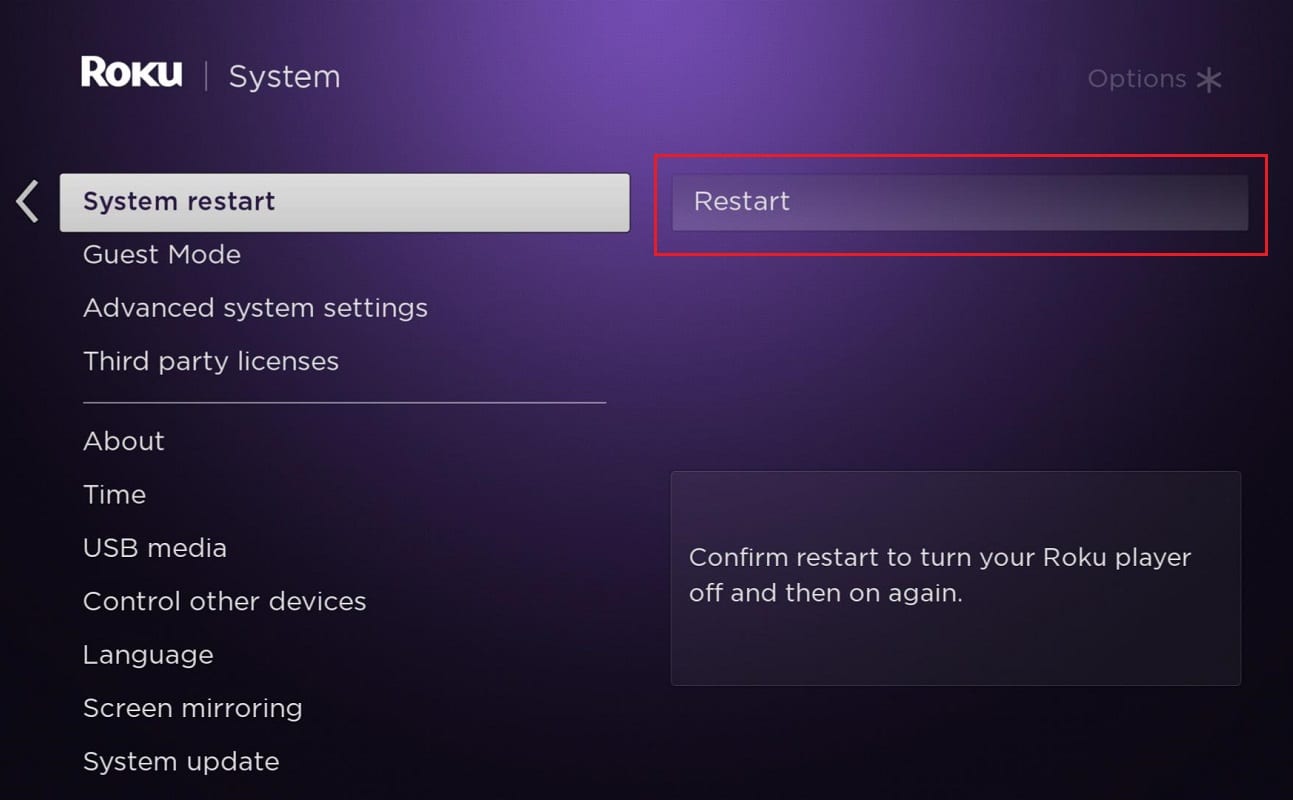
4. Roku 将关闭。 等到它通电。
5. 转到主页并开始流式传输。
重启 Frozen Roku 的步骤
由于网络连接不佳,Roku 可能会冻结。 因此,请按照给定的步骤重新启动冻结的 Roku:
1.按主页 按钮五次。
按钮五次。
2. 点击向上箭头一次。
3. 然后,按倒回按钮两次。
4. 最后,按两次“快进”按钮。
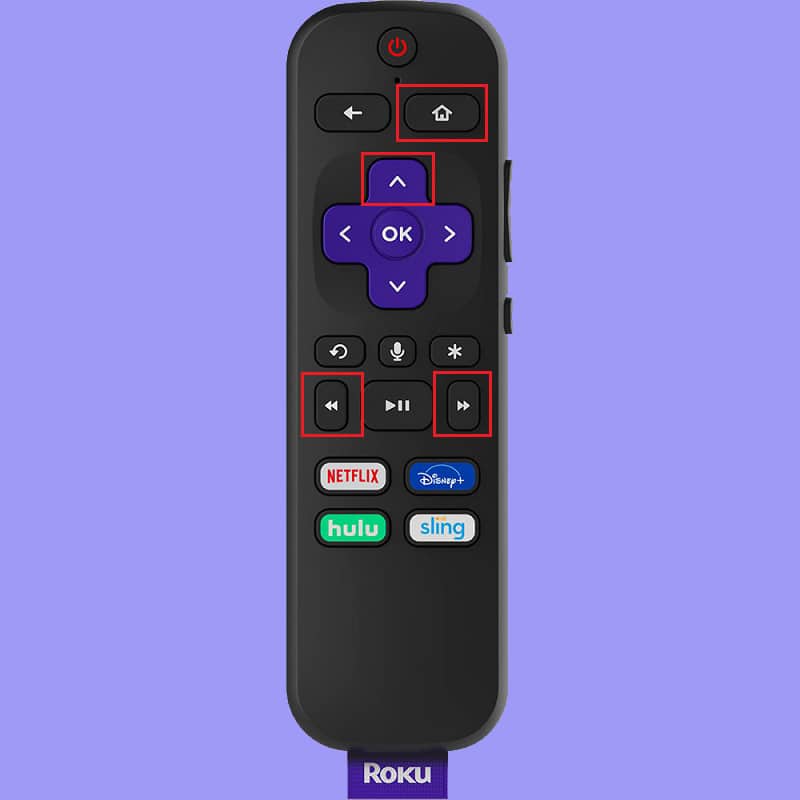
Roku 现在将重新启动。 等待它完全重新启动,然后确认 Roku 是否仍然冻结或正常工作。
方法 8:出厂重置 Roku
有时,Roku 可能需要进行较小的故障排除,例如重新启动设备或重置网络连接和远程以恢复其通常的性能。 如果这不起作用,您需要恢复出厂设置 Roku 以删除其所有以前的数据并将其替换为新安装的无错误数据。
注意:恢复出厂设置后,设备需要重新安装之前存储的所有数据。
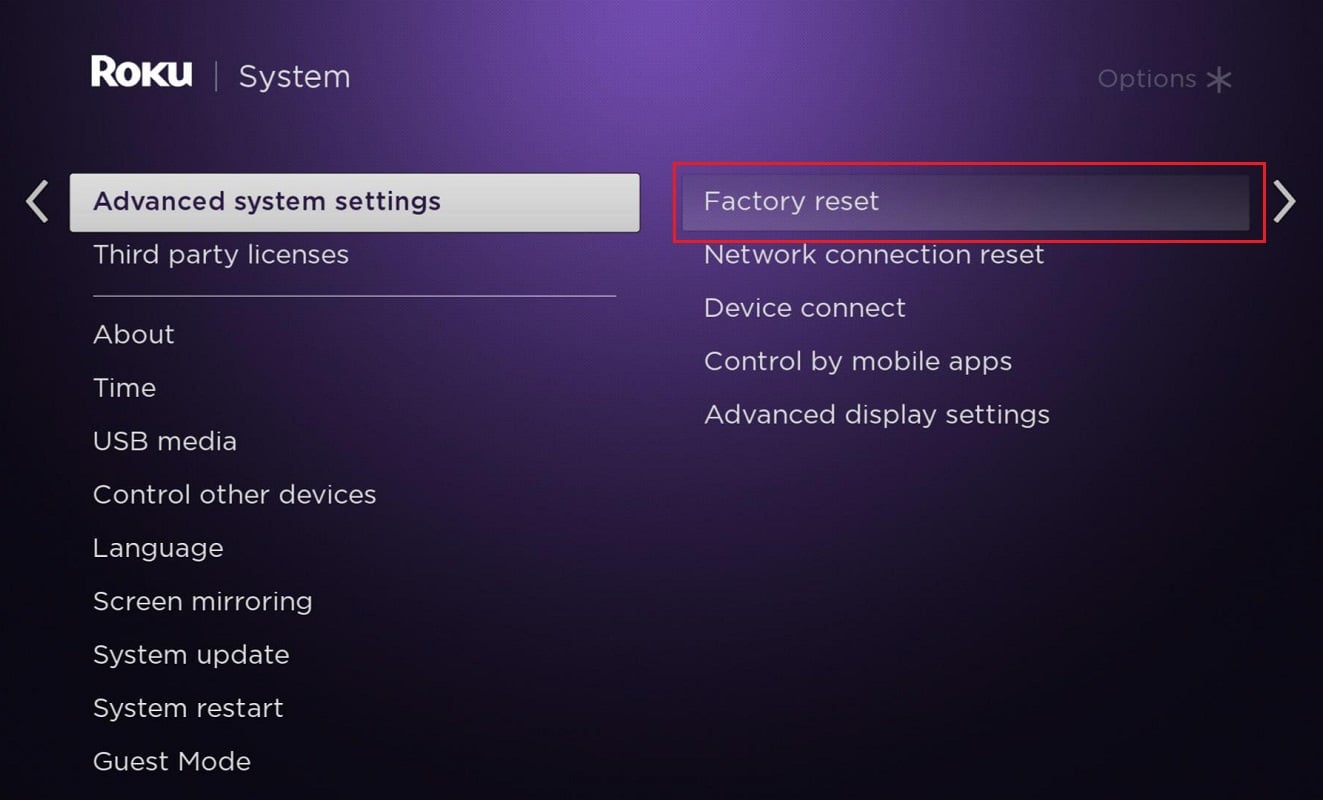
您可以使用“设置”选项进行出厂重置,也可以使用 Roku 上的“重置”键执行硬重置,如我们的指南如何硬和软重置 Roku 中所述。
方法 9:联系 Roku 支持
如果上述方法均未解决此问题,请尝试通过 Roku 支持网页联系 Roku 支持。 它为用户提供 24X7 服务。
受到推崇的:
- 修复 HBO Max 不适用于 Roku
- Android TV 与 Roku TV:哪个更好?
- 修复 Amazon Fire 平板电脑无法打开
- 如何将 Kindle Fire 连接到电视
我们希望本指南对您有所帮助,并且您能够修复 Roku 不断重启或冻结的问题。 让我们知道哪种方法最适合您。 如果您对本文有任何疑问建议,请随时将它们放在下面的评论部分。
